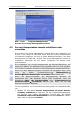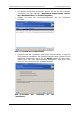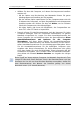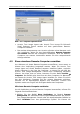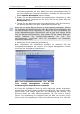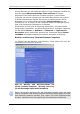Operation Manual
Benutzerhandbuch Acronis True Image für Microsoft Small Business Server True Image Management Console
Copyright © Acronis, 2000-2009 59
• Konvertieren von Disk Images in Dateien für virtuelle Festplatten
eines zuvor gewählten Typs (.vdmk; .vhd, hdd) - Klicken Sie auf
Backup in virtuelle Festplatte konvertieren und folgen Sie den Anwei-
sungen des Assistenten. Details finden Sie in Abschnitt »Konvertieren
von Disk-Images in virtuelle Festplatten«, Seite 163f.
Verwaltung von Festplatten
• Acronis Secure Zone verwalten (Erstellen, Löschen, Verändern,
Kennwort setzen oder entfernen). Klicken Sie auf Acronis Secure
Zone verwalten und folgen Sie den Anweisungen des Assistenten.
Details finden Sie unter Kapitel 9, »Acronis Secure Zone«, Seite 131ff.
• Acronis Startup Recovery Manager aktivieren. Klicken Sie auf
Acronis Startup Recovery Manager aktivieren und folgen Sie den
Anweisungen des Assistenten. Details finden Sie unter 9.2, »Acronis
Startup Recovery Manager«, Seite 135ff.
Andere Werkzeuge
• Erstellen von bootfähigen Notfallmedien, deren ISO-Images oder
RIS-Packages. Details finden Sie unter Kapitel 10, »Bootfähige
Notfallmedien«, Seite 139ff.
• Remote-Agent updaten. Klicken Sie dazu auf Installieren von
Acronis Komponenten und folgen Sie den Anweisungen des Assisten-
ten. Die dabei ablaufende Prozedur ist analog beschrieben in
4.2, »Acronis-Komponenten remote installieren oder verwalten«,
Seite 52.
Geplante Tasks für den Remote-Computer können im Fenster Computer-
Tasks verwalten gewählt und bearbeitet werden. Über dieses Fenster
können Sie auch die eventuell vorhandenen Links die Microsoft
Exchange Tasks verwalten.
Microsoft Exchange Tasks und Werkzeuge
Diese Werkzeuge sind nur verfügbar, wenn die Acronis Recovery für
Microsoft Exchange Management Console lokal und der Acronis Recovery
für Microsoft Exchange Management Agent auf dem verbundenen
Remotecomputer installiert sind.
• Erstellen eines Datenbankarchivs, Automatisierung und Einrichtung
der notwendigen Backup-Optionen. Klicken Sie auf Backup von
Informationsspeichern und folgen Sie den Schritten des Assistenten.
• Wiederherstellung eines zuvor erstellten Datenbankarchivs,
Automatisierung oder Einrichtung der notwendigen Wiederherstel-
lungsoptionen. Klicken Sie auf Wiederherstellung von Informati-
onsspeichern und folgen Sie den Schritten des Assistenten.
• Erstellen eines Datenbankarchivs auf Ebene der Dokumente und
Ordner, Automatisierung und Einrichtung der notwendigen Backup-
Optionen. Klicken Sie auf Backup von Postfächern und folgen Sie
den Schritten des Assistenten.
• Wiederherstellung eines zuvor auf Ebene der Dokumente und
Ordner erstellten Datenbankarchivs, Automatisierung oder Einrich-